iPod Nano’dan Bilgisayara veya Mac’e Müzik Nasıl Aktarılır

Gücün kullanmak için kullandığı o kadar çok sebep var ki iPod Nano’dan bilgisayara veya mac’e müzik aktarma. Çoğu insan bir depolama sorunuyla karşı karşıyadır, bu yüzden iPod Nano’dan bilgisayara müzik aktarmaları gerekir. Hepimizin bildiği gibi, iPod Nano küçük depolama alanıyla birlikte gelir, böylece kullanıcılar depolama alanı dolduğunda daha fazla müzik dosyası ekleyemezler. Bu durumda, bilgisayara veya mac’e müzik aktarmaları gerekir. eski müziği yedekle dosyaları ve iPod Nano’ya yeni güncellenmiş şarkılar ekleyin. Bunun bir nedeni, bilgisayarın çökmesi ve yeni bilgisayara müzik kaydetmek istemeniz veya iTunes kütüphanesini yeniden oluştur yeni bir bilgisayarda veya arkadaşınız iPod’da güzel yeni şarkılar buldunuz ve bunları iPod Nano’nuza eklemek istiyorsunuz ancak içinde yeterli yer yok. Ancak iPod Nano müziğini bilgisayara veya mac’e kopyalamak kolay değildir. için iTunes’u kullanmak yerine başka bir üçüncü taraf yazılımına ihtiyacınız var. müziği bilgisayara aktar.
Bölüm 1. DrFoneTool ile iPod Nano’dan Bilgisayara/Mac’e Nasıl Müzik Aktarılır – Telefon Yöneticisi (iOS)
iPod Nano’dan bilgisayara müzik aktarmanın yukarıdaki nedenlerinden dolayı Wondershare DrFoneTool – Telefon Yöneticisi (iOS) en iyi çözümdür çünkü her müzik dosyasını tek bir baytlık müzik kaybetmeden bilgisayara veya mac’e tamamen aktarabilir. DrFoneTool – Phone Manager (iOS) hem windows hem de mac için gelir. Windows pc kullanırken Windows sürümünü indirebilir ve iPod Nano’dan bilgisayara müzik aktarabilirsiniz veya mac kullanırken mac sürümünü indirebilirsiniz. DrFoneTool – Telefon Yöneticisi (iOS) ve iPod Nano’dan mac’e kolayca müzik aktarın. DrFoneTool – Telefon Yöneticisi (iOS) her tür dosyayı şuradan aktarabilir: iPod Shuffle, iPod Nano, iPod Classic ve iPod Touch’ı bilgisayara veya mac’e. Bununla iPod’daki şarkıları PC’nize kolaylıkla aktarabilirsiniz.

DrFoneTool – Telefon Yöneticisi (iOS)
iPod Nano’dan Bilgisayara/Mac’e Müzik Aktarın
- Müziğinizi, fotoğraflarınızı, videolarınızı, kişilerinizi, SMS’lerinizi, Uygulamalarınızı vb. aktarın, yönetin, dışa aktarın/içe aktarın.
- Müziklerinizi, fotoğraflarınızı, videolarınızı, kişilerinizi, SMS’lerinizi, Uygulamalarınızı vb. bilgisayara yedekleyin ve kolayca geri yükleyin.
- Bir akıllı telefondan diğerine müzik, fotoğraf, video, kişi, mesaj vb. aktarın.
- Medya dosyalarını iOS aygıtları ve iTunes arasında aktarın.
- Tüm iOS sürümleriyle tüm iPhone, iPad ve iPod touch modellerini destekleyin.
iPod’dan Windows PC’ye müzik nasıl aktarılır
İlk olarak iPod Nano’dan Windows PC’ye müzik aktarımı hakkında konuşuyoruz. Daha sonra mac’e aktarma hakkında konuşacağız.
Adım 1 Bilgisayarınıza DrFoneTool – Phone Manager (iOS) indirip yükleyin ve çalıştırın. iPod Nano’yu USB kablosuyla bilgisayara bağlayın, ardından ‘Telefon Yöneticisi’ni seçin. iPod’dan PC’ye Müzik Aktarımı aracı, iPod’u ana ekranda algılayacak ve gösterecektir.

Adım 2 tıklayın Music ve iPod Aktarım aracı iPod Nano’nuzun müziğini yükleyene kadar bekleyin. Müzik yüklendikten sonra, bilgisayara aktarmanız gereken müziği seçin. Müziği seçtikten sonra üzerine tıklayın Ihracat düğmesine basın ve seçin PC’ye aktar seçeneği.

Adım 3 Şimdi bu açılır menüden iPod Nano’dan bilgisayara müzik aktarmak istediğiniz klasörü seçin ve tıklayın. OK. Tamam düğmesine tıklandığında DrFoneTool – Telefon Yöneticisi (iOS) seçilen tüm müzik dosyalarını hedef klasöre aktaracaktır.

iPod’dan Mac’e Müzik Nasıl Aktarılır
Şimdi hakkında tartışacağız iPod’dan mac’e müzik aktarma.
Adım 1 DrFoneTool – Phone Manager (iOS) aracının Mac sürümünü indirin ve bilgisayarınıza kurun. Kurulduktan sonra başlatın ve iPod Nano’yu bir USB kablosuyla mac’unuza bağlayın. DrFoneTool – Telefon Yöneticisi (iOS), iPod Nano’nuzu şimdi DrFoneTool – Telefon Yöneticisi (iOS) arayüzünün ana ekranında gösterecektir.

Adım 2 iPod Nano algılandığında, şimdi müziği mac’e aktarabilirsiniz. Üstteki Müzik sekmesine tıklayın ve DrFoneTool – Telefon Yöneticisinin (iOS) iPod Nano müzik dosyalarını yüklemesine izin verin. Arayüzün sol tarafında yüklendikten sonra üzerine tıklayın Music ve ardından seçilen müzik dosyalarına sağ tıklayın. Tıklamak Mac’e Aktar iPod’dan mac’e müzik aktarmak için.

Bölüm 2. iTunes ile iPod’dan Bilgisayara Müzik Aktarma
iTunes ayrıca, mac ve windows kullanıcılarının iPod Nano’dan bilgisayara veya mac’e müzik aktarmalarını sağlar. iTunes kullanarak müzik aktarmak için bazı değişiklikler yapmanız ve uzun bir prosedürü izlemeye hazır olmanız gerekir. iPod Nano’dan bilgisayara veya mac’e müzik aktarmak için aşağıdaki prosedürü takip edebilirsiniz.
Adım 1 iTunes’un en son sürümünü indirin ve bilgisayarınıza kurun. Kurulduktan sonra iPod Nano’yu başlatın ve USB kablosuyla bilgisayara bağlayın ve iTunes size aygıtı gösterene kadar bir süre bekleyin. Menü çubuğunun üst kısmında bağlı cihazı görebilirsiniz.

Adım 2 Cihazınız bağlandıktan sonra iPod Nano’ya tıklayın ve özet sayfasına gidin. Buradaki pencereyi aşağı kaydırın ve “Disk Kullanımını Etkinleştir” seçeneğini bulun ve kontrol edin. iTunes arayüzünün sağ alt tarafında bulunan Şimdi Uygula düğmesine tıklayın.

Adım 3 Artık iPod’u bilgisayarımda pencerelerinizde görebilirsiniz. Disk kullanımını etkinleştir seçeneğini işaretlemeden iPod’u bilgisayarımda çıkarılabilir sürücü olarak göremezsiniz.
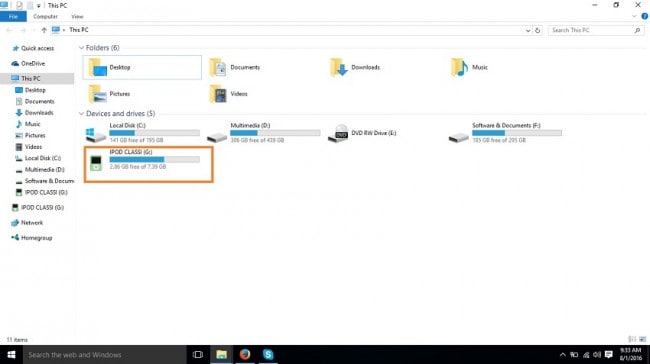
Adım 4 Artık gizli öğeleri göstermeniz gerekiyor, çünkü çıkarılabilir sürücü olarak kullandığınızda iPod’daki müzik dosyaları gizlidir. Görünüm sekmesine tıklayın ve “Gizli öğeler”i işaretleyin

Adım 5 Şimdi iPod’a çift tıklayın ve açın. Girdikten sonra iPod Kontrolü > Müzik yoluna gidin. Burada birçok farklı klasör göreceksiniz. Şimdi bilgisayara aktarmak istediğiniz şarkıları aramanız gerekiyor. Onları bulduktan sonra, onları kopyalayıp yedeklemek için bilgisayarınızdaki diğer klasöre yapıştırın.

Bölüm 3. iPod Music Transfer ile ilgili İpuçları
Her iki iTunes sürümü de aynı
Windows kullanıyorsanız ve iTunes’u ilk kez kullanacaksanız, o zaman Windows ve mac cihazı iTunes seçeneğinin her ikisinin de aynı olduğunu bilmelisiniz. Böylece iTunes’u mac üzerinde de kolayca kullanabilirsiniz.

İpucu 2 iPod Müziği Doğrudan Bilgisayara Aktarın
iPod Nano’dan bilgisayara veya mac’e müzik aktarmak, bunları aktarmak için iTunes kullanırken gerçekten çok uzun bir işlemdir. Bu uzun süreci takip etmek istemiyorsanız Wondershare DrFoneTool – Telefon Yöneticisine (iOS) gidin. Wondershare DrFoneTool – Telefon Yöneticisi (iOS) gerçekten çok basit ve herkesin anlaması kolay bir yoldur. iPod Nano’dan bilgisayara veya mac’e müzik aktarma kolayca.

En son makaleler

